Autor:
Virginia Floyd
Data E Krijimit:
6 Gusht 2021
Datën E Azhurnimit:
1 Korrik 2024
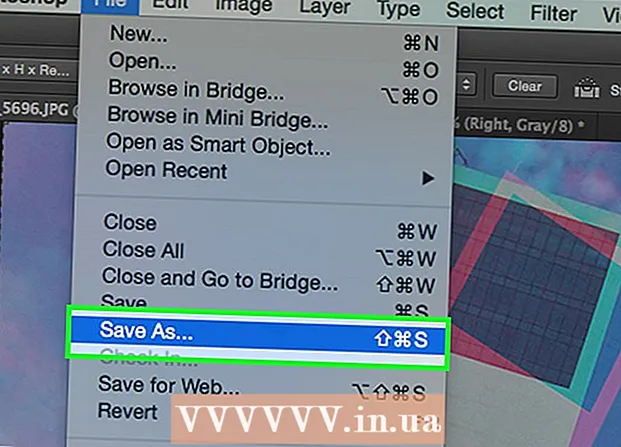
Përmbajtje
- Hapa
- Pjesa 1 nga 3: Në fillim
- Pjesa 2 nga 3: Puna me imazhe
- Pjesa 3 nga 3: Metoda e Komplikuar
- Këshilla
- Paralajmërimet
- Cfare te nevojitet
Arti i paraqitjes 3D është një proces në zhvillim për çdo artist. Ka shumë programe atje, dhe disa prej tyre janë falas. Sidoqoftë, nëse keni Photoshop, gjithashtu mund ta përdorni këtë program për të krijuar imazhe 3D. Në këtë artikull, ju do të mësoni se si të krijoni imazhe anaglife që shikohen me syze 3D.
Hapa
Pjesa 1 nga 3: Në fillim
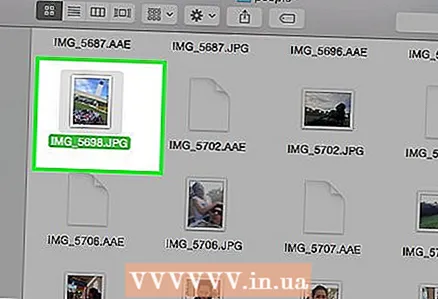 1 Bej fotografi. Bëni fotografi për shikimin 3D duke xhiruar të parën, pastaj rrotulloni kamerën 3-4 ", djathtas dhe majtas dhe bëni atë tjetër. Nëse fotografitë tuaja janë dixhitale, atëherë thjesht hapini ato në program. Nëse fotografitë tuaja janë të shtypura formoni, pastaj transferojini në një kompjuter duke përdorur një skaner, ose jepini në një studio fotografike dhe kërkoni që të digjitalizohen (çdo format dixhital do të bëjë).
1 Bej fotografi. Bëni fotografi për shikimin 3D duke xhiruar të parën, pastaj rrotulloni kamerën 3-4 ", djathtas dhe majtas dhe bëni atë tjetër. Nëse fotografitë tuaja janë dixhitale, atëherë thjesht hapini ato në program. Nëse fotografitë tuaja janë të shtypura formoni, pastaj transferojini në një kompjuter duke përdorur një skaner, ose jepini në një studio fotografike dhe kërkoni që të digjitalizohen (çdo format dixhital do të bëjë). - Pas shkarkimit të imazheve në kompjuterin tuaj, riemërtoni skedarët për njohje më të lehtë në të ardhmen. Zhvilloni një skemë emërtimi për rrjedhën tuaj të punës dhe përdorni atë. Për shembull, imazhet me syrin e majtë mund të përdorin një "L" në titull, dhe imazhet me një sy të djathtë mund të përdorin një "R".
 2 Blini pajisje për shikimin 3D. Nëse keni sukses, atëherë do të dëshironi të shikoni punën e bërë. Mund të blini syze 3D.
2 Blini pajisje për shikimin 3D. Nëse keni sukses, atëherë do të dëshironi të shikoni punën e bërë. Mund të blini syze 3D.  3 Krijoni veprime Photoshop. Krijoni skedarë shabllon ose veprime Photoshop që shpesh do t'i përdorni për të krijuar imazhe 3D. Kështu, procesi do të bëhet më efikas. Meqenëse fotografitë do të jenë të ndryshme, secila prej tyre do të duhet të redaktohet veç e veç.
3 Krijoni veprime Photoshop. Krijoni skedarë shabllon ose veprime Photoshop që shpesh do t'i përdorni për të krijuar imazhe 3D. Kështu, procesi do të bëhet më efikas. Meqenëse fotografitë do të jenë të ndryshme, secila prej tyre do të duhet të redaktohet veç e veç.
Pjesa 2 nga 3: Puna me imazhe
 1 Hapni të dy imazhet në Photoshop. Hapni imazhin e majtë dhe të djathtë.
1 Hapni të dy imazhet në Photoshop. Hapni imazhin e majtë dhe të djathtë.  2 Kopjoni imazhin e djathtë në atë të majtë. Imazhi i duhur duhet të jetë në një shtresë të veçantë (ky është një veprim automatik).
2 Kopjoni imazhin e djathtë në atë të majtë. Imazhi i duhur duhet të jetë në një shtresë të veçantë (ky është një veprim automatik).  3 Hapni menunë Layer Style. Klikoni dy herë mbi shtresën në imazhin e djathtë (si parazgjedhje, do të quhet "Shtresa 1").
3 Hapni menunë Layer Style. Klikoni dy herë mbi shtresën në imazhin e djathtë (si parazgjedhje, do të quhet "Shtresa 1").  4 Hiqni zgjedhjen e kanalit "R". Ky opsion është nën rrëshqitësin Fill Opacity.
4 Hiqni zgjedhjen e kanalit "R". Ky opsion është nën rrëshqitësin Fill Opacity.  5 Klikoni në OK.
5 Klikoni në OK. 6 Zhvendos imazhin e sfondit. Zgjidhni shtresën e sfondit dhe më pas duke përdorur mjetin Pointer zhvendosni imazhin e sfondit që të përputhet me pikat fokale të të dy imazheve. Duke veshur syze ose duke përdorur stilin "Multiply", do të jetë më i përshtatshëm për ju që të përafroni pikat fokale.
6 Zhvendos imazhin e sfondit. Zgjidhni shtresën e sfondit dhe më pas duke përdorur mjetin Pointer zhvendosni imazhin e sfondit që të përputhet me pikat fokale të të dy imazheve. Duke veshur syze ose duke përdorur stilin "Multiply", do të jetë më i përshtatshëm për ju që të përafroni pikat fokale.  7 Prisni imazhin. Priteni imazhin nëse dëshironi.
7 Prisni imazhin. Priteni imazhin nëse dëshironi.  8 Ruaj. Ruani imazhin tuaj dhe përdorni atë!
8 Ruaj. Ruani imazhin tuaj dhe përdorni atë!
Pjesa 3 nga 3: Metoda e Komplikuar
 1 Hapni të dy imazhet në Photoshop. Pasi të hapni imazhet e majta dhe të djathta, konvertojini ato në shkallë gri duke klikuar në menunë 'Image' - 'mode' - 'grayscale'.
1 Hapni të dy imazhet në Photoshop. Pasi të hapni imazhet e majta dhe të djathta, konvertojini ato në shkallë gri duke klikuar në menunë 'Image' - 'mode' - 'grayscale'.  2 Caktoni një anë. Caktoni kanalet e kuqe, jeshile dhe blu në imazhin e syrit të majtë duke hapur menunë "Image" dhe duke zgjedhur "mode" - "RGB" (imazhi do të mbetet gri). Mos e përsërisni këtë hap për imazhin e syrit të djathtë.
2 Caktoni një anë. Caktoni kanalet e kuqe, jeshile dhe blu në imazhin e syrit të majtë duke hapur menunë "Image" dhe duke zgjedhur "mode" - "RGB" (imazhi do të mbetet gri). Mos e përsërisni këtë hap për imazhin e syrit të djathtë.  3 Hapni menunë e kanaleve. Tani jeni gati për të përzier imazhin e majtë dhe të djathtë. Së pari, "sigurohuni që imazhi i syrit të majtë është zgjedhur" Hapni menunë e kanaleve "duke klikuar në menunë" Dritare "dhe duke zgjedhur" kanalet ".
3 Hapni menunë e kanaleve. Tani jeni gati për të përzier imazhin e majtë dhe të djathtë. Së pari, "sigurohuni që imazhi i syrit të majtë është zgjedhur" Hapni menunë e kanaleve "duke klikuar në menunë" Dritare "dhe duke zgjedhur" kanalet ".  4 Zgjidhni kanalet blu dhe jeshile. Shtypni butonin shift për të nxjerrë në pah të dy kanalet në të njëjtën kohë.
4 Zgjidhni kanalet blu dhe jeshile. Shtypni butonin shift për të nxjerrë në pah të dy kanalet në të njëjtën kohë. - Përndryshe, mund të përdorni vetëm kanalin blu në vend të ngjyrës blu dhe jeshile kur punoni me imazhin e syrit të majtë.
- E rëndësishme: vetëm kanalet blu dhe jeshile duhet të kenë hije blu.
- Në këtë fazë, nuk ka rëndësi se cilat fusha në të majtë të kanaleve përfaqësojnë kokërdhokët (qerpikët e syrit tregojnë kanalet e hartuara).
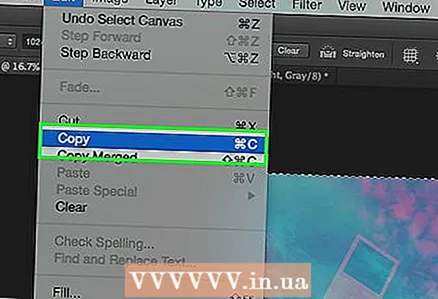 5 Kopjoni imazhin e djathtë në atë të majtë. Kthehuni tek e djathta, zgjidhni gjithçka (hapni menunë "Zgjidh", pastaj shtypni "të gjithë" ose Ctrl + A) dhe kopjoni (hapni menunë "Ndrysho", pastaj shtypni "kopjo" ose Ctrl + C).
5 Kopjoni imazhin e djathtë në atë të majtë. Kthehuni tek e djathta, zgjidhni gjithçka (hapni menunë "Zgjidh", pastaj shtypni "të gjithë" ose Ctrl + A) dhe kopjoni (hapni menunë "Ndrysho", pastaj shtypni "kopjo" ose Ctrl + C).  6 Theksoni kanalin me ngjyra RGB. Një vrimë mbrojtëse duhet të shfaqet në kufijtë e të katër kanaleve. Në këtë pikë, duhet të shihni një imazh të paqartë blu-të kuq.
6 Theksoni kanalin me ngjyra RGB. Një vrimë mbrojtëse duhet të shfaqet në kufijtë e të katër kanaleve. Në këtë pikë, duhet të shihni një imazh të paqartë blu-të kuq.  7 Akordoni kanalin e kuq. Pothuajse keni mbaruar. Por së pari, imazhet e majta dhe të djathta duhet të rreshtohen. Theksoni kanalin e kuq në menunë e kanaleve (duhet të shihni një theks blu).
7 Akordoni kanalin e kuq. Pothuajse keni mbaruar. Por së pari, imazhet e majta dhe të djathta duhet të rreshtohen. Theksoni kanalin e kuq në menunë e kanaleve (duhet të shihni një theks blu).  8 Akordoni në kanale të tjera. Hapi tjetër është shumë i rëndësishëm, pasi lejon imazhin e kuq të theksohet ndërsa bluja të mbetet e dukshme. Klikoni në kanalin RGB, sytë duhet të shfaqen në të gjitha kanalet.
8 Akordoni në kanale të tjera. Hapi tjetër është shumë i rëndësishëm, pasi lejon imazhin e kuq të theksohet ndërsa bluja të mbetet e dukshme. Klikoni në kanalin RGB, sytë duhet të shfaqen në të gjitha kanalet.  9 Zgjidhni një pikë fokale. Zgjidhni një pikë në qendër të figurës; për shembull, nëse lënda juaj është një person, atëherë nxënësit do të ishin një shembull i mirë për një pikë fokale. Synoni objektivin duke klikuar në ikonën e xhamit zmadhues dhe duke klikuar në zonën tuaj të fokusit.
9 Zgjidhni një pikë fokale. Zgjidhni një pikë në qendër të figurës; për shembull, nëse lënda juaj është një person, atëherë nxënësit do të ishin një shembull i mirë për një pikë fokale. Synoni objektivin duke klikuar në ikonën e xhamit zmadhues dhe duke klikuar në zonën tuaj të fokusit.  10 Lëvizni imazhet. Zgjidhni veglën 'lëviz' të vendosur në këndin e sipërm të majtë të shiritit të veglave. Duke përdorur butonat e shigjetës lart dhe poshtë, rreshtoni figurën e kuqe me atë blu në mënyrë që rrathët e ngjyrave të bëhen të padukshëm.
10 Lëvizni imazhet. Zgjidhni veglën 'lëviz' të vendosur në këndin e sipërm të majtë të shiritit të veglave. Duke përdorur butonat e shigjetës lart dhe poshtë, rreshtoni figurën e kuqe me atë blu në mënyrë që rrathët e ngjyrave të bëhen të padukshëm.  11 Zvogëloni figurën. Objektet jashtë imazhit tuaj duhet të shfaqen në një aureolë të kuqe blu. Me fjalë të tjera, qëllimi kryesor i këtij hapi është të zvogëlojë përhapjen e ngjyrave.
11 Zvogëloni figurën. Objektet jashtë imazhit tuaj duhet të shfaqen në një aureolë të kuqe blu. Me fjalë të tjera, qëllimi kryesor i këtij hapi është të zvogëlojë përhapjen e ngjyrave.  12 Prisni imazhin. Shkurtoni ngjyrën e kuqe dhe blu të tepërt rreth skajeve të imazhit tuaj. Ju mund të përdorni mjetin e prerjes të vendosur në shiritin e veglave (pasi të zgjidhni imazhin tuaj, hapni menunë 'Image', pastaj klikoni në 'crop').
12 Prisni imazhin. Shkurtoni ngjyrën e kuqe dhe blu të tepërt rreth skajeve të imazhit tuaj. Ju mund të përdorni mjetin e prerjes të vendosur në shiritin e veglave (pasi të zgjidhni imazhin tuaj, hapni menunë 'Image', pastaj klikoni në 'crop').  13 Shikoni imazhin tuaj. Imazhi juaj është gati për shikim! Vendosni syzet tuaja 3D (syri juaj i majtë duhet të jetë i kuq i lyer) dhe shikoni që imazhi juaj të dalë nga monitori ose fleta e shtypur.
13 Shikoni imazhin tuaj. Imazhi juaj është gati për shikim! Vendosni syzet tuaja 3D (syri juaj i majtë duhet të jetë i kuq i lyer) dhe shikoni që imazhi juaj të dalë nga monitori ose fleta e shtypur.
Këshilla
- Përdorimi i syzeve tuaja për të personalizuar imazhet mund të jetë i dobishëm.
Paralajmërimet
- Do të jetë e vështirë për ju të përcaktoni rezultatin e punës tuaj pa syze 3D.
Cfare te nevojitet
- Dy imazhe; majtas dhe djathtas.
- Programi i redaktimit grafik.
- Syze 3D.



